Sådan konfigurerer du Xbox Game Streaming til din telefon
Xbox-spilstreaming er en lille smule kompliceret, da der faktisk er to forskellige måder at streame Xbox One-spil til din telefon. Den ene metode bruger din egen Xbox One til at streame dine spil til din telefon, mens den anden streamer spil direkte fra skyen uden behov for en Xbox One. Begge disse metoder giver dig mulighed for at spille en række Xbox One-spil på din telefon ved brug af en kompatibel Bluetooth-controller.
To måder at streame Xbox One-spil på
Der er to forskellige måder at streame Xbox One-spil til din telefon. Den første er at streame Xbox One-spil, som du ejer fra din Xbox One-konsol til din telefon, og den anden er at streame spil direkte fra skyen som en del af Xbox Game Pass program.
Den første metode kaldes også remote play, og den er gratis for alle, der ejer en Xbox One og en Android-telefon.
Den anden metode blev oprindeligt omtalt som Project xCloud, før den blev en del af Game Pass, og den kræver et aktivt Xbox Game Pass-abonnement.
Her er hvad du har brug for, hvis du vil streame fra din Xbox One til din telefon:
- Xbox One konsol: Det er lige meget hvilken version. Xbox One, Xbox One S og Xbox One X fungerer alle.
- Xbox Insider-medlemskab: Tilmeld dig Xbox Insider-programmet. Dette er et godt program at deltage i, fordi det giver dig tidlig adgang til nye funktioner.
- En kompatibel telefon: Xbox One-konsolstreaming kræver Android version 6.0 eller nyere og Bluetooth version 4.0+.
- Xbox Game Streaming app: Du skal installere Xbox Game Streaming-appen på din telefon.
- Kompatibel controller: En Xbox-controller med Bluetooth-forbindelse eller en anden kompatibel Bluetooth-controller.
- Hurtigt internet: Microsoft anbefaler 5 GHz Wi-Fi med mindst 10 Mbps ned og 4,75 Mbps op.
Streaming fra skyen med Game Pass har lignende krav, men du behøver ikke en Xbox One. Her er hvad du skal bruge:
- En kompatibel telefon: Game Pass-streaming kræver en telefon, der kører Android 6.0 eller nyere med Bluetooth 4.0+.
- Xbox Game Pass app: Game Pass-appen er tilgængelig gratis fra Google Play Butik og Samsung Galaxy Store.
- Game Pass Ultimate-abonnement: Dit Game Pass Ultimate-abonnement giver dig mulighed for at downloade gratis spil på din Xbox One eller Windows 10-pc og streame til din Android-telefon eller -tablet.
- Kompatibel controller: Du skal bruge en Xbox-controller, der understøtter Bluetooth, eller en anden kompatibel Bluetooth-controller.
- Hurtigt internet: Microsoft anbefaler en internetforbindelse, der giver mindst 10 Mbps ned.
Før du bruger en af disse metoder, skal du muligvis downloade Xbox Insider Hub-app og tilmeld dig Xbox Insider-programmet. Hvis du ikke er i stand til at streame, kan du prøve at downloade Insider-appen og deltage i programmet. Det giver beta og tidlig adgang til programmer som streaming.
Sådan streamer du fra din Xbox One til din telefon
Streaming fra din Xbox One-konsol til din telefon kaldes også remote play og konsolstreaming. Denne proces involverer indlæsning og afvikling af et spil på din Xbox-konsol og derefter streaming af videooutput til din telefon. Input fra din controller sendes derefter trådløst fra din telefon til Xbox One, så du kan spille spillet på din telefon, selvom du ikke er i nærheden af din konsol.
Sådan streamer du fra din konsol til din telefon:
Download Xbox Game Streaming (Preview) app fra Google Play, og åbn appen.
-
Tryk på Næste tre gange.
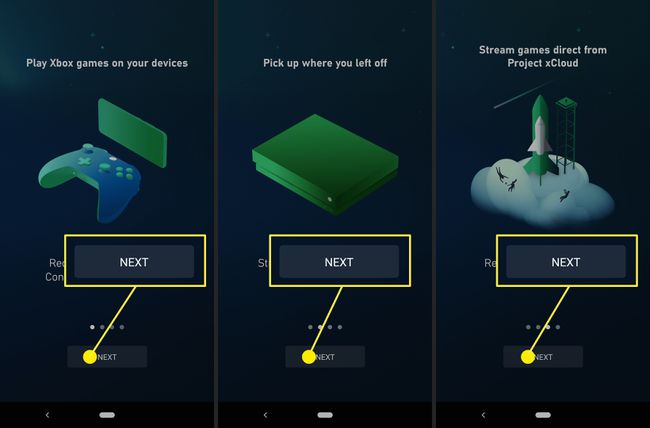
Tryk på Log ind.
Indtast den e-mail, du brugte, da du konfigurerede din Xbox One, og tryk på Næste.
-
Indtast din adgangskode, og tryk på Log ind.
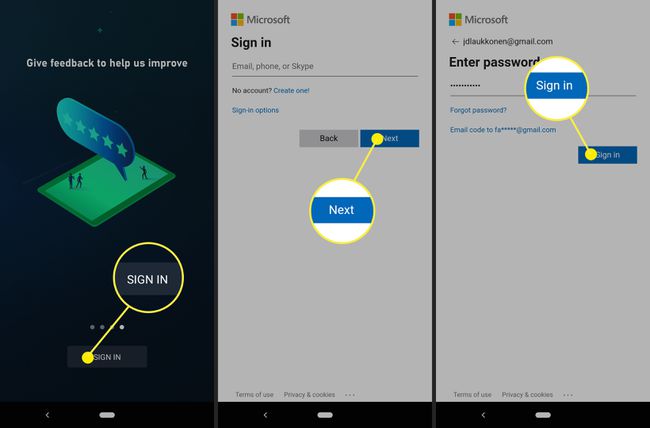
Tryk på Lad os lege!
Hvis du ikke kan se spilstreaminggrænsefladen, skal du trykke på de tre vandrette linjer i øverste venstre hjørne.
-
Tryk på Konsol streaming.

Tryk på OPSÆTNING AF NY XBOX.
-
Sørg for, at din Xbox One er tændt, og tjek fjernsynet for yderligere instruktioner, når du ser denne skærm.

-
Vælg Aktiver.
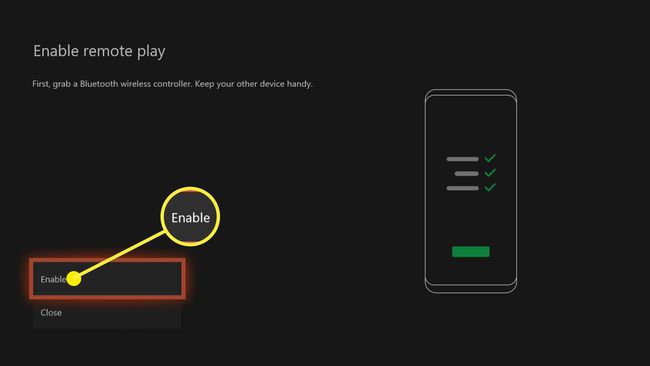
Hvis du ikke kan se dette på dit tv, skal du sørge for, at din Xbox One og telefonappen er logget ind på den samme konto.
-
Vælg Næste.

Hvis din Xbox One siger, at fjernspil ikke virker, skal du vælge Hjælp med dette for at løse dine problemer.
-
Vælg Tæt, og vend derefter tilbage til hvor du slap på din telefon.
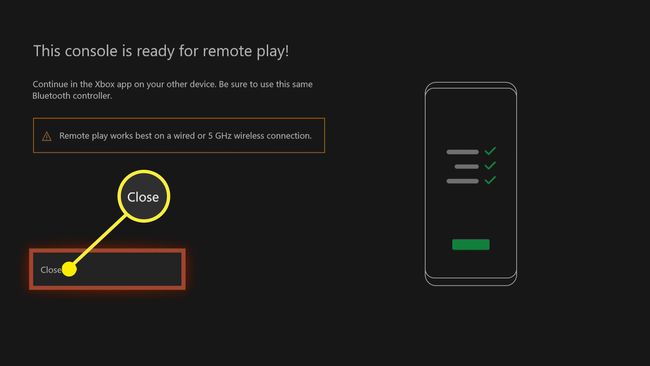
Tryk på NÆSTE.
Tryk på XBOX CONTROLLER hvis du har en Xbox One-controller, eller ANDEN KONTROLLER hvis du forsøger at bruge en anden Bluetooth-aktiveret controller.
-
Tænd for din Xbox One-controller, og tryk på NÆSTE.

-
Hvis din controller ikke allerede er parret, skal du trykke på GÅ TIL ENHEDSINDSTILLINGER at parre det.
Sørg for, at din telefons Bluetooth er tændt, din controller er tændt, og at du har trykket på parringsknappen på din controller, før du forsøger at tilslut din Xbox-controller til din telefon.
Hvis du ikke kan se din controller, skal du trykke på Par ny enhed eller Se alt hvis du tidligere har haft din controller tilsluttet.
-
Tryk på Xbox trådløs controller.
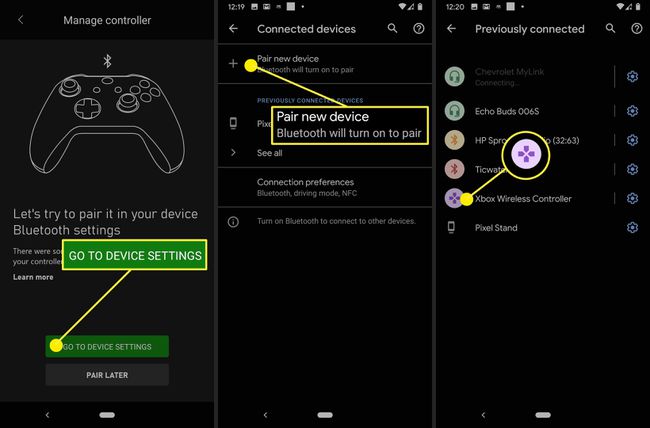
Tryk på NÆSTE.
-
Tryk på START KONSOL STREAM.
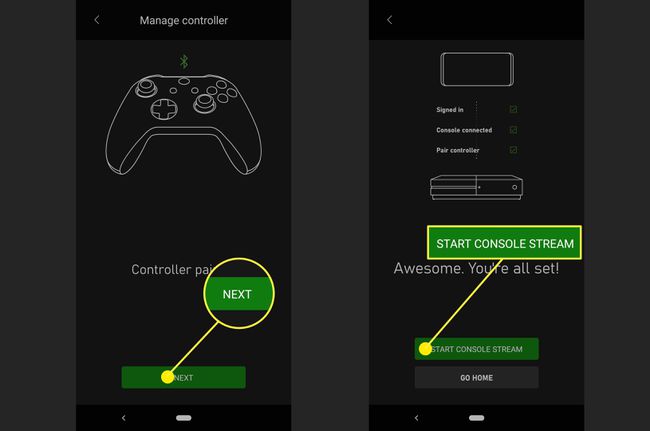
-
Vent på, at streamen starter.
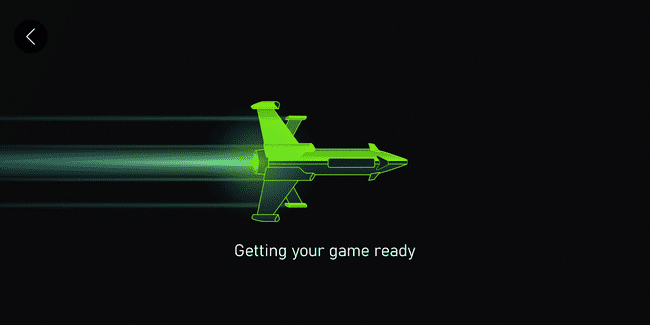
-
Vælg det spil, du vil spille, og tryk på En knap på din controller.

-
Dit spil begynder at spille på din telefon.

Sådan streamer du Xbox One-spil til din telefon med Gamepass
Hvis du har et Xbox Game Pass Ultimate-abonnement, er du sikkert allerede bekendt med, hvordan det giver dig mulighed for at downloade og spille spil gratis på din Xbox og Windows-pc. Det giver dig også mulighed for at streame de samme spil gratis fra Microsofts sky. Da spillene kører i skyen, behøver du ikke at have en Xbox One eller en Windows 10-pc for at bruge denne funktion.
Sådan streamer du Xbox One-spil til din telefon uden en konsol:
Download Xbox Game Pass (Beta) app fra Google Play, og åbn appen.
Tryk på person ikon nederst på skærmen.
Tryk på Log ind.
-
Tryk på Log ind igen.
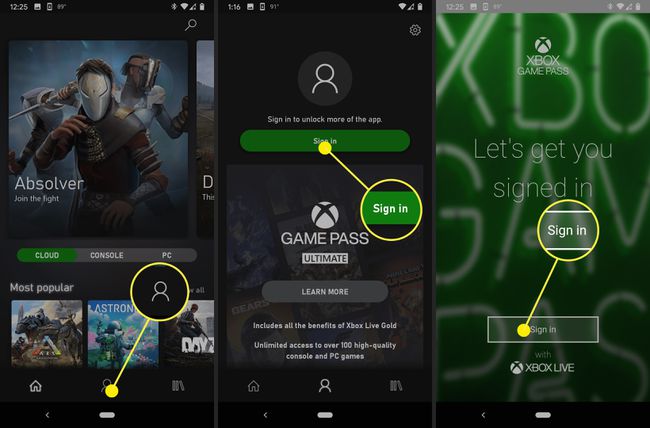
Indtast den e-mailadresse, du brugte, da du tilmeldte dig Xbox Game Pass, og tryk på Næste.
Indtast din adgangskode, og tryk derefter på Log ind.
-
Tryk på Lad os lege!

Tryk på hjem ikon nederst på skærmen.
Med SKY fanen valgt, skal du navigere gennem spilmulighederne for at finde en, du vil spille.
-
Når du har valgt det spil, du er interesseret i, skal du trykke på SPIL.
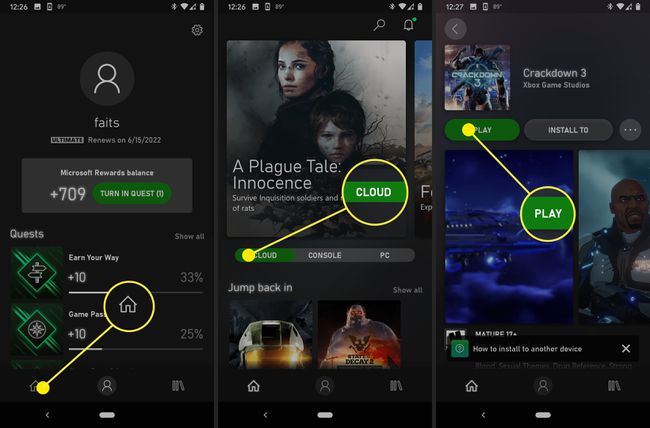
-
Vent, mens spillet indlæses. Dette kan tage et stykke tid, hvis din internetforbindelse er langsom.

-
Spillet indlæses fra skyen, og du vil være i stand til at spille det med den tilsluttede controller.
